2022-11-03 16:58:32 +08:00
|
|
|
|
+++
|
|
|
|
|
|
author = "FlintyLemming"
|
|
|
|
|
|
title = "Microsoft 365 绑定域名做邮箱(域名邮箱)"
|
|
|
|
|
|
slug = "feb342091b104f4784679616b2cc435e"
|
|
|
|
|
|
date = "2021-01-03"
|
|
|
|
|
|
description = ""
|
|
|
|
|
|
categories = ["Microsoft", "Network"]
|
|
|
|
|
|
tags = ["Microsoft 365", "域名邮箱"]
|
2024-07-31 16:52:27 +08:00
|
|
|
|
image = "https://img.mitsea.com/blog/posts/2021/01/Microsoft%20365%20%E7%BB%91%E5%AE%9A%E5%9F%9F%E5%90%8D%E5%81%9A%E9%82%AE%E7%AE%B1%EF%BC%88%E5%9F%9F%E5%90%8D%E9%82%AE%E7%AE%B1%EF%BC%89/title.avif"
|
2022-11-03 16:58:32 +08:00
|
|
|
|
+++
|
|
|
|
|
|
|
|
|
|
|
|
## 添加域
|
|
|
|
|
|
|
|
|
|
|
|
1. 进入管理员控制页面,点击左侧菜单最下面的 全部显示
|
|
|
|
|
|
|
2024-07-31 16:52:27 +08:00
|
|
|
|
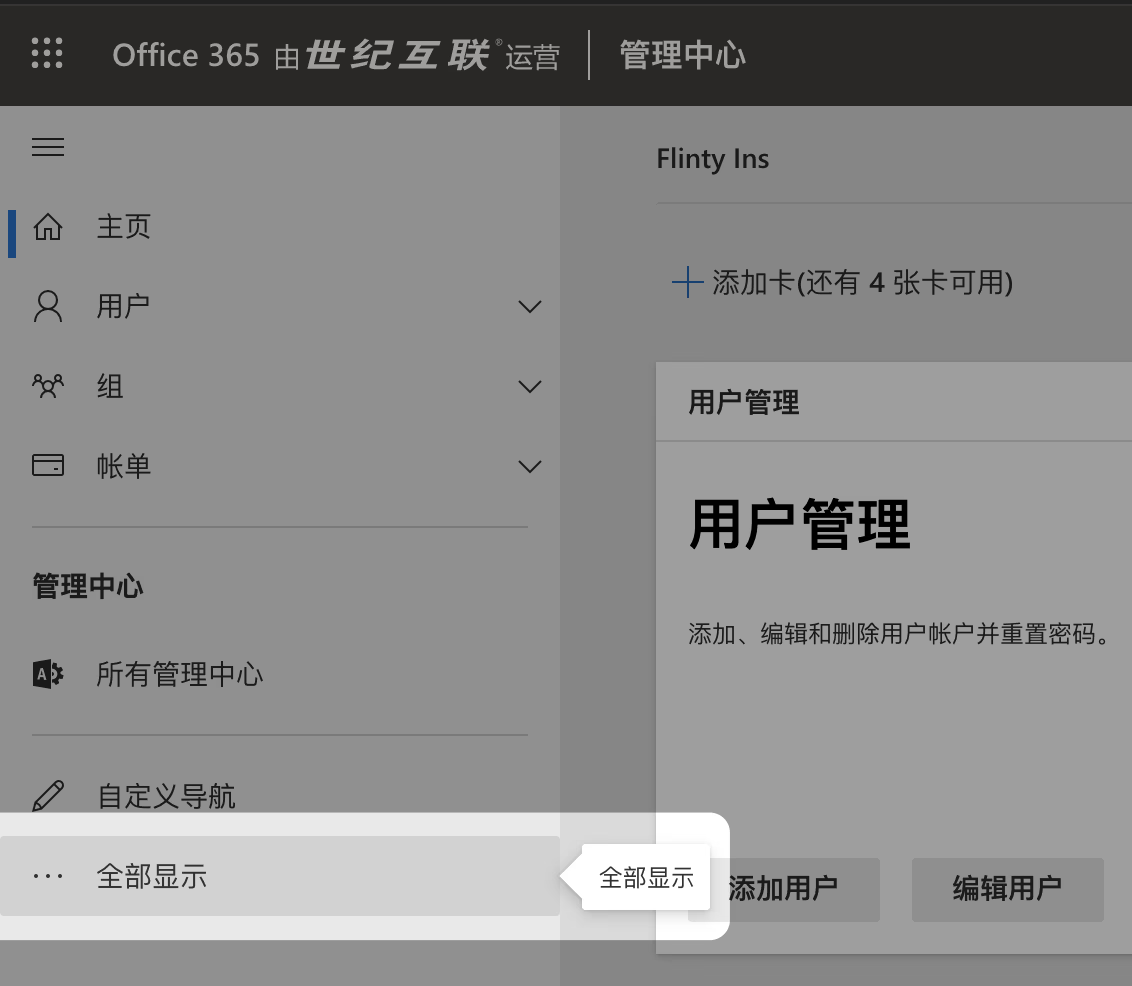
|
2022-11-03 16:58:32 +08:00
|
|
|
|
|
|
|
|
|
|
2. 打开 安装 - 域
|
|
|
|
|
|
|
2024-07-31 16:52:27 +08:00
|
|
|
|
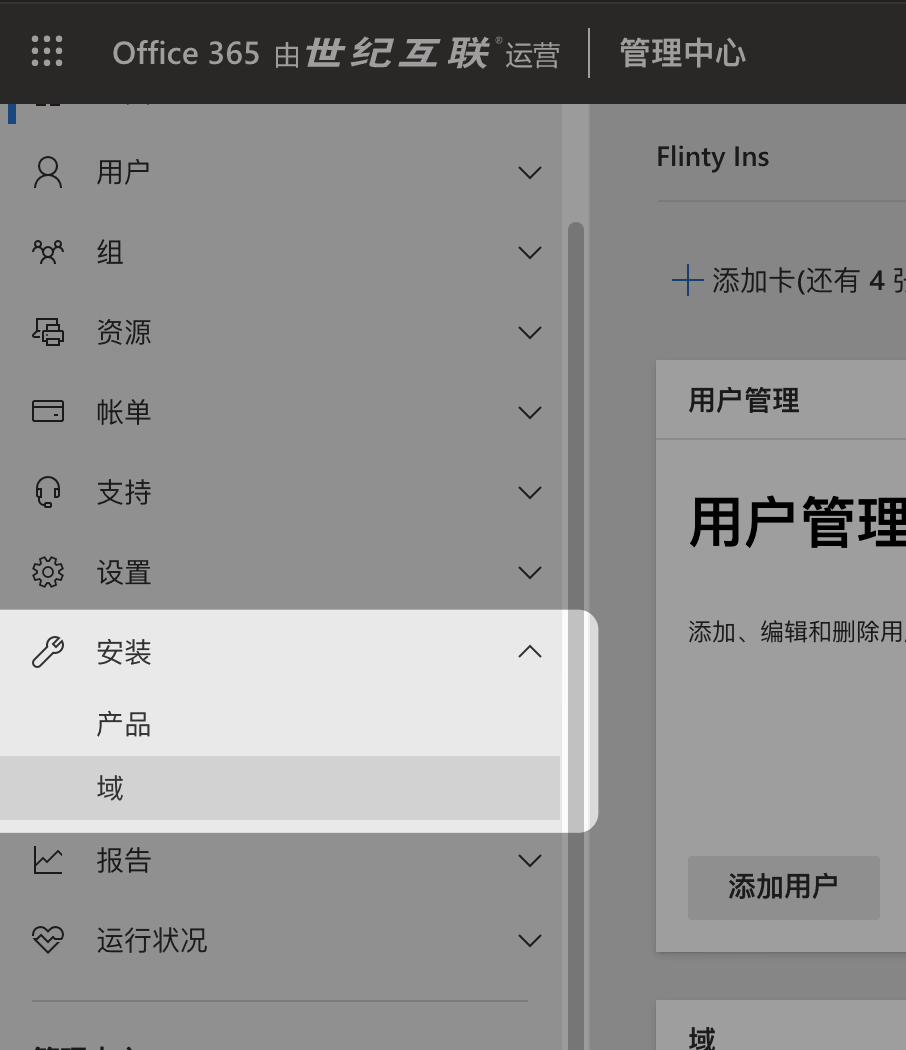
|
2022-11-03 16:58:32 +08:00
|
|
|
|
|
|
|
|
|
|
如果是新版管理中心,在 设置 里
|
|
|
|
|
|
|
2024-07-31 16:52:27 +08:00
|
|
|
|
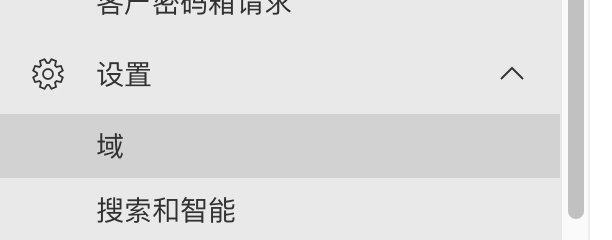
|
2022-11-03 16:58:32 +08:00
|
|
|
|
|
|
|
|
|
|
3. 添加域
|
|
|
|
|
|
|
2024-07-31 16:52:27 +08:00
|
|
|
|
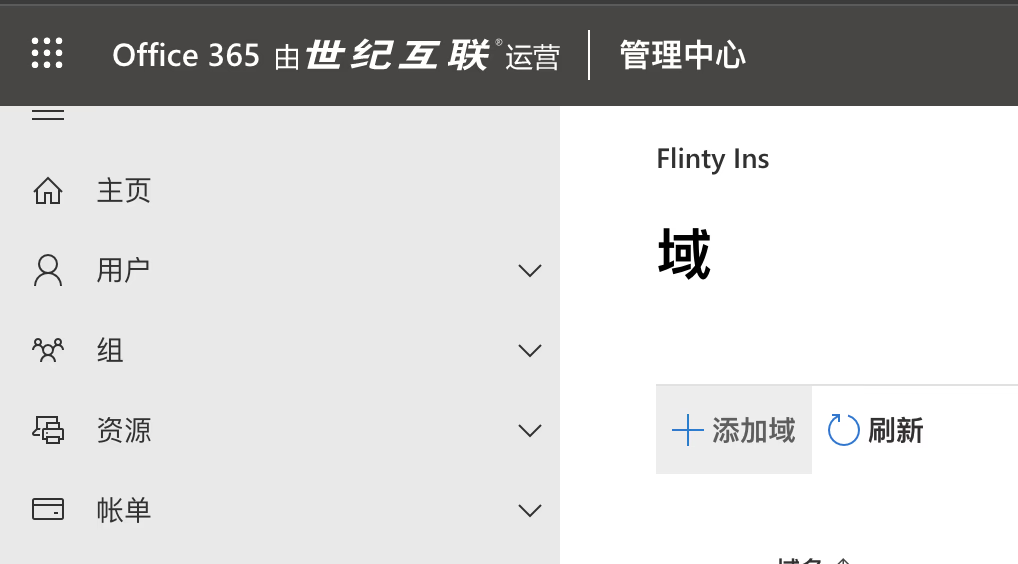
|
2022-11-03 16:58:32 +08:00
|
|
|
|
|
|
|
|
|
|
4. 这里填写要绑定的域名
|
|
|
|
|
|
|
2024-07-31 16:52:27 +08:00
|
|
|
|
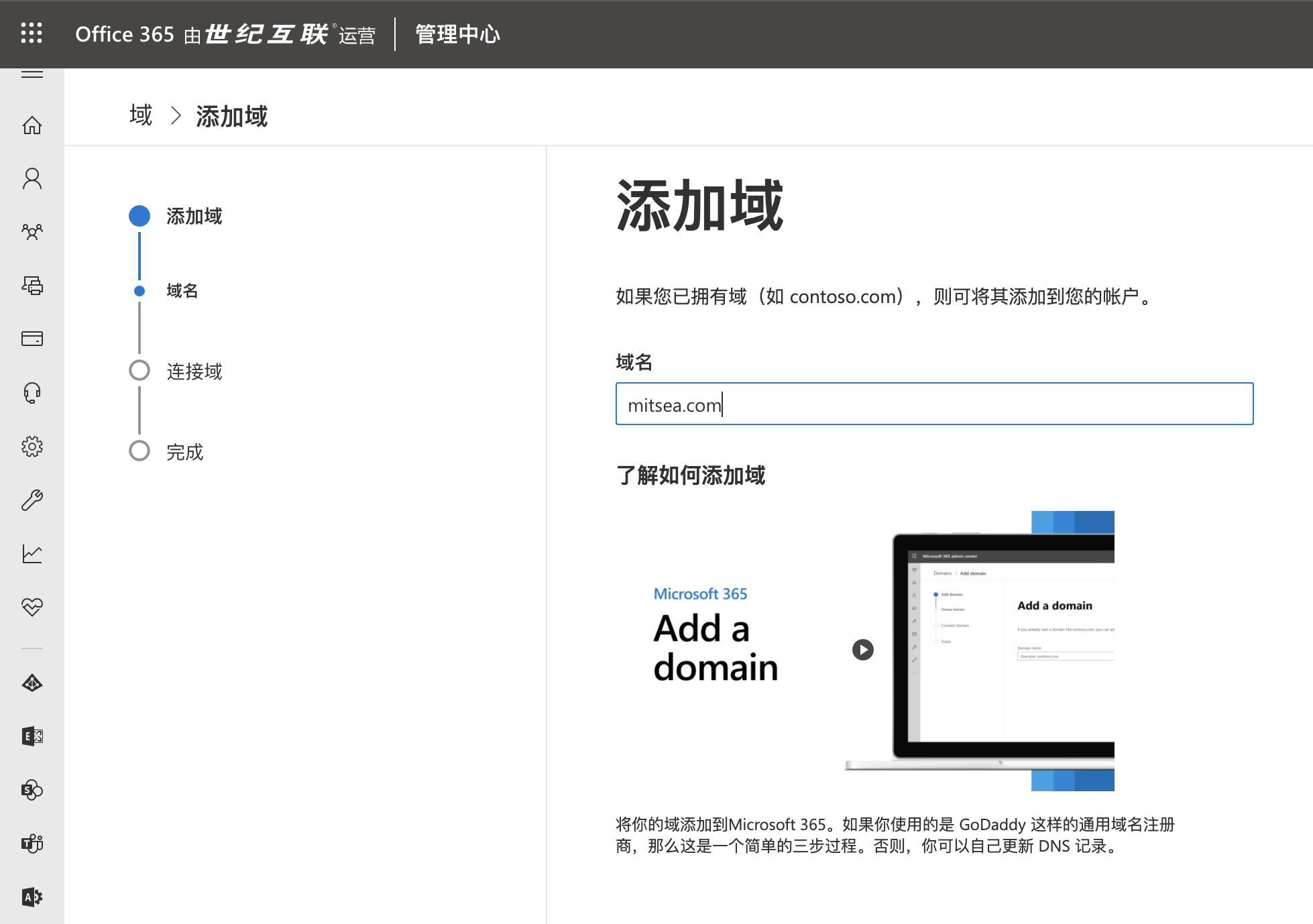
|
2022-11-03 16:58:32 +08:00
|
|
|
|
|
|
|
|
|
|
5. 首先要验证你的域名所有权
|
|
|
|
|
|
|
2024-07-31 16:52:27 +08:00
|
|
|
|
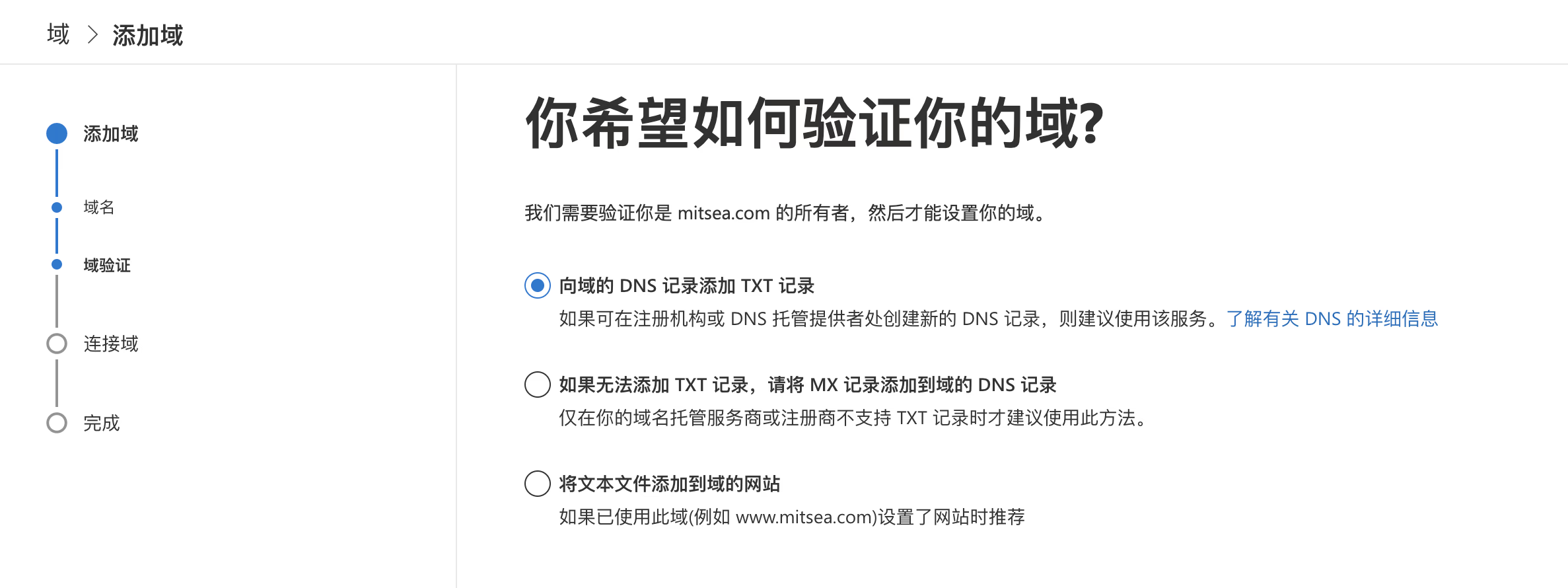
|
2022-11-03 16:58:32 +08:00
|
|
|
|
|
2024-07-31 16:52:27 +08:00
|
|
|
|
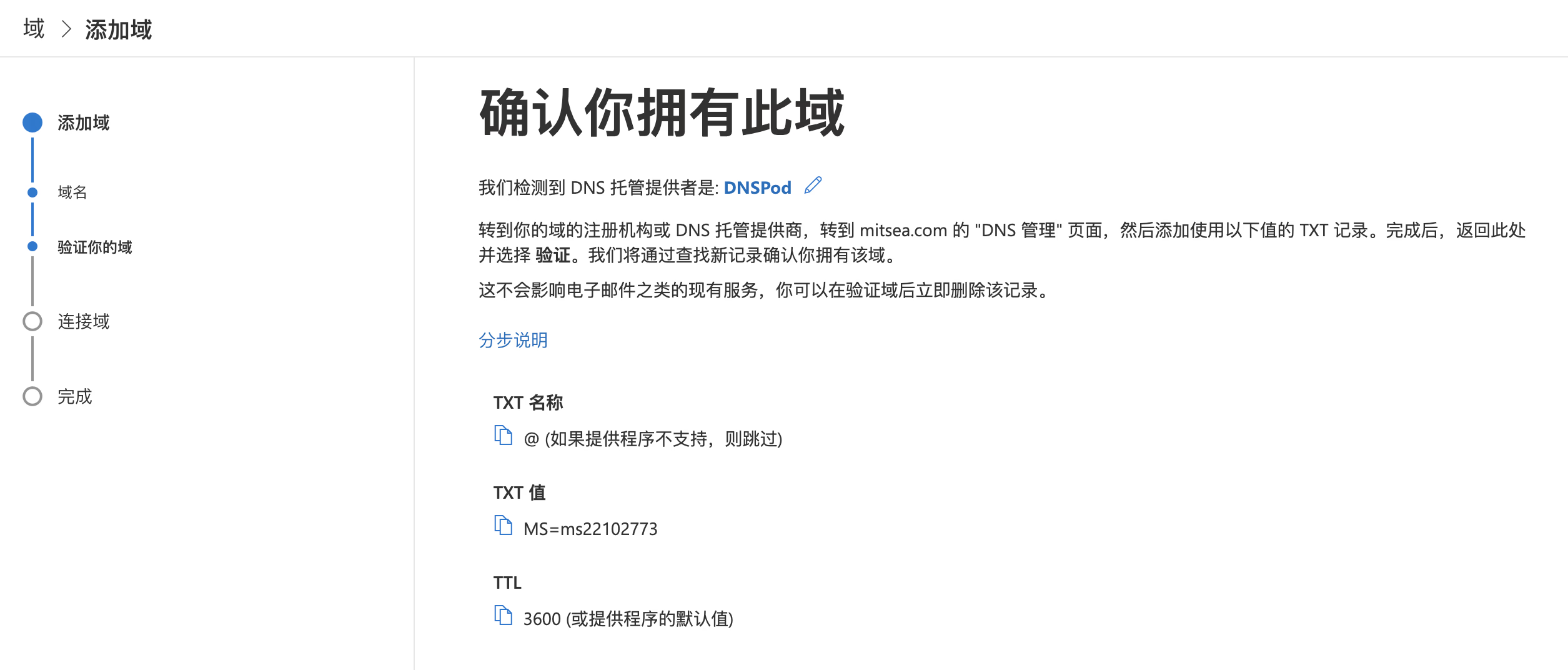
|
2022-11-03 16:58:32 +08:00
|
|
|
|
|
|
|
|
|
|
6. 验证完成后,就要准备正式添加MX解析了
|
|
|
|
|
|
|
2024-07-31 16:52:27 +08:00
|
|
|
|
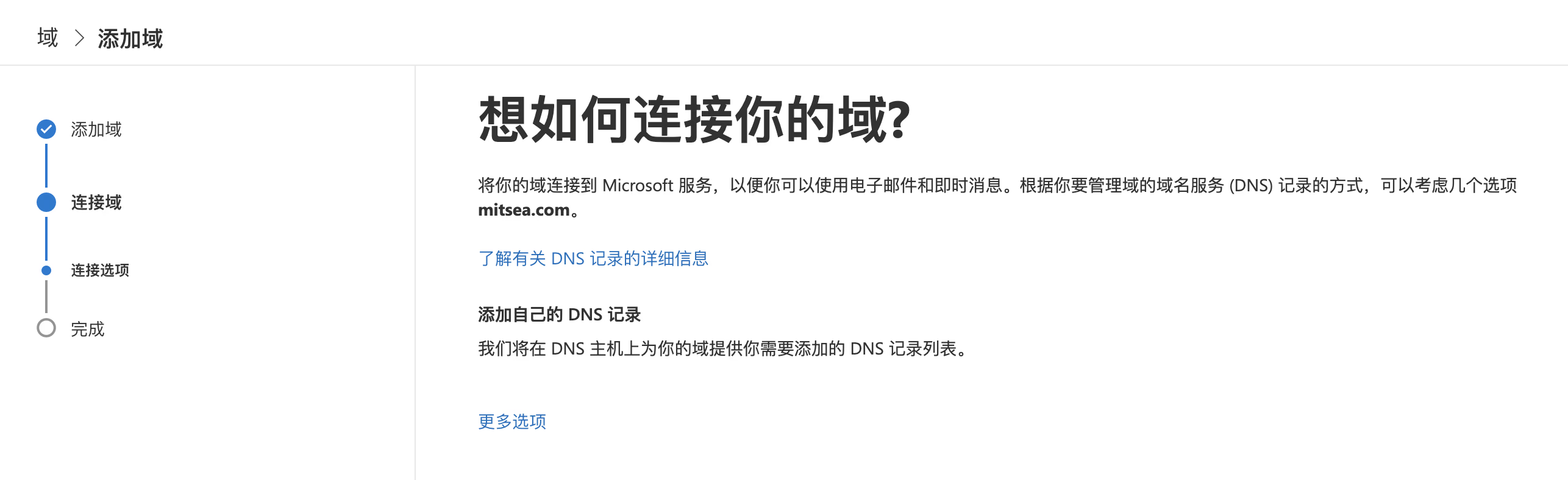
|
2022-11-03 16:58:32 +08:00
|
|
|
|
|
|
|
|
|
|
有四条记录需要添加
|
|
|
|
|
|
|
2024-07-31 16:52:27 +08:00
|
|
|
|

|
2022-11-03 16:58:32 +08:00
|
|
|
|
|
|
|
|
|
|
7. 域添加完成
|
|
|
|
|
|
|
2024-07-31 16:52:27 +08:00
|
|
|
|
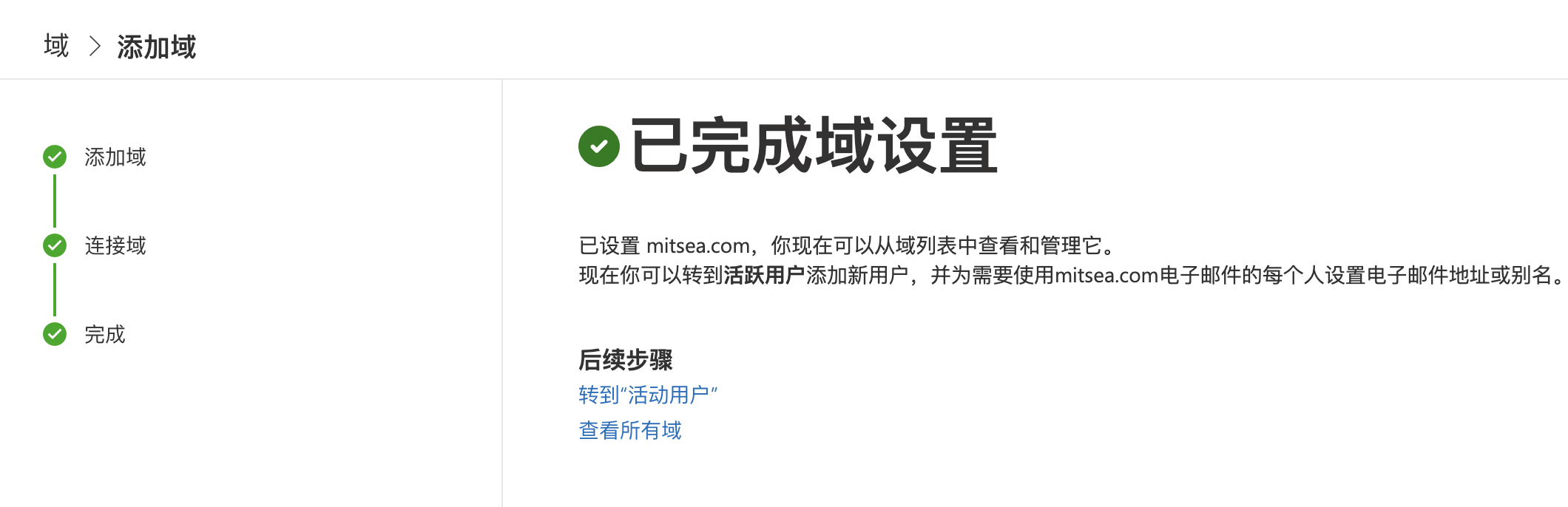
|
2022-11-03 16:58:32 +08:00
|
|
|
|
|
|
|
|
|
|
## 添加域名邮箱
|
|
|
|
|
|
|
|
|
|
|
|
1. 这边直接点上图那个 转到“活动用户”
|
|
|
|
|
|
2. 打开后,选择你自己,然后点右侧菜单里的 管理用户名和电子邮件
|
|
|
|
|
|
|
2024-07-31 16:52:27 +08:00
|
|
|
|
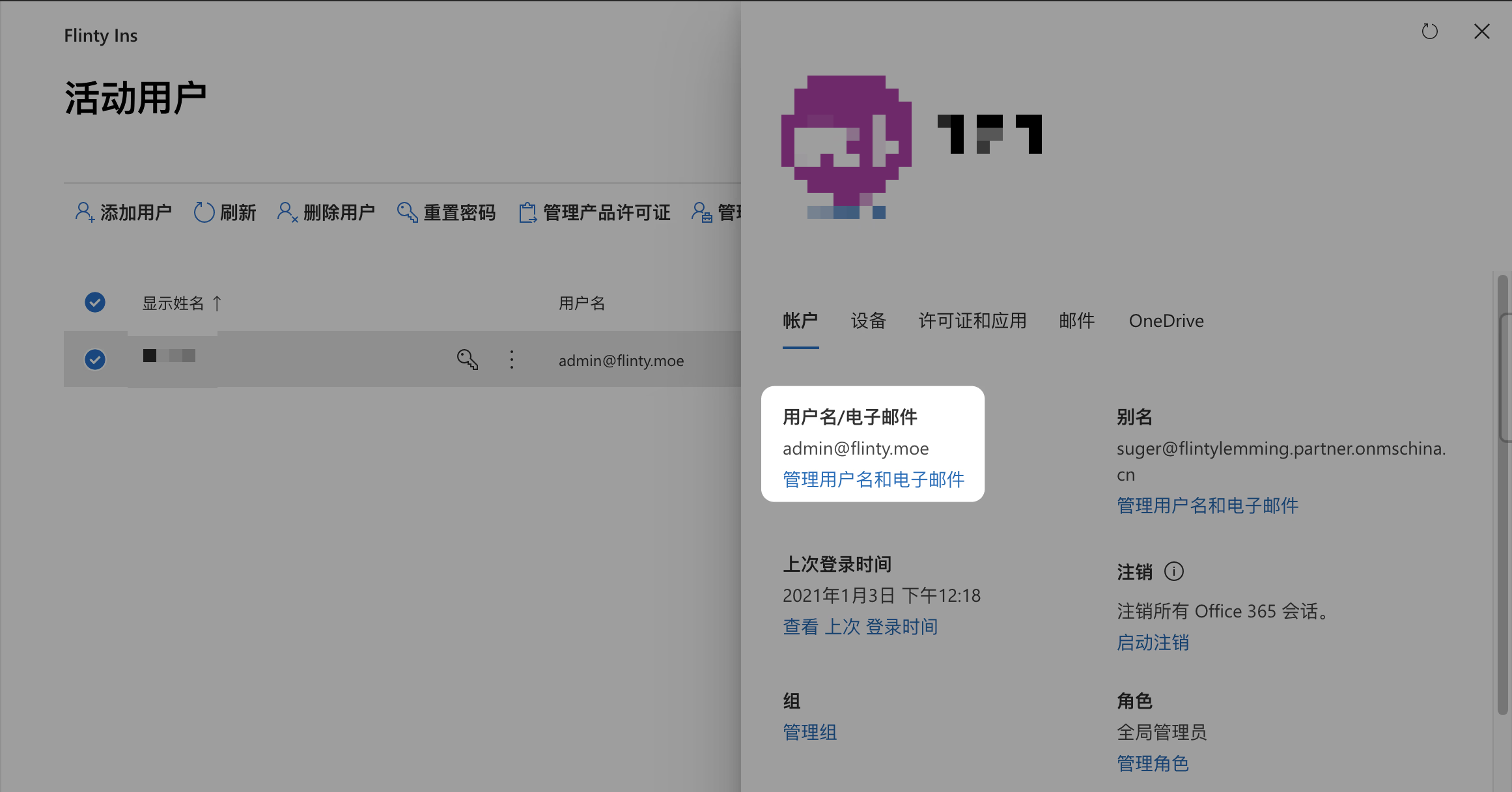
|
2022-11-03 16:58:32 +08:00
|
|
|
|
|
|
|
|
|
|
3. 这边如果你要是第一次弄,那就直接修改上面的那个 主电子邮件地址和用户名。如果只是新增一个收件,在下面的别名里添加。确认添加好后,直接点下面的保存更改。
|
|
|
|
|
|
|
2024-07-31 16:52:27 +08:00
|
|
|
|
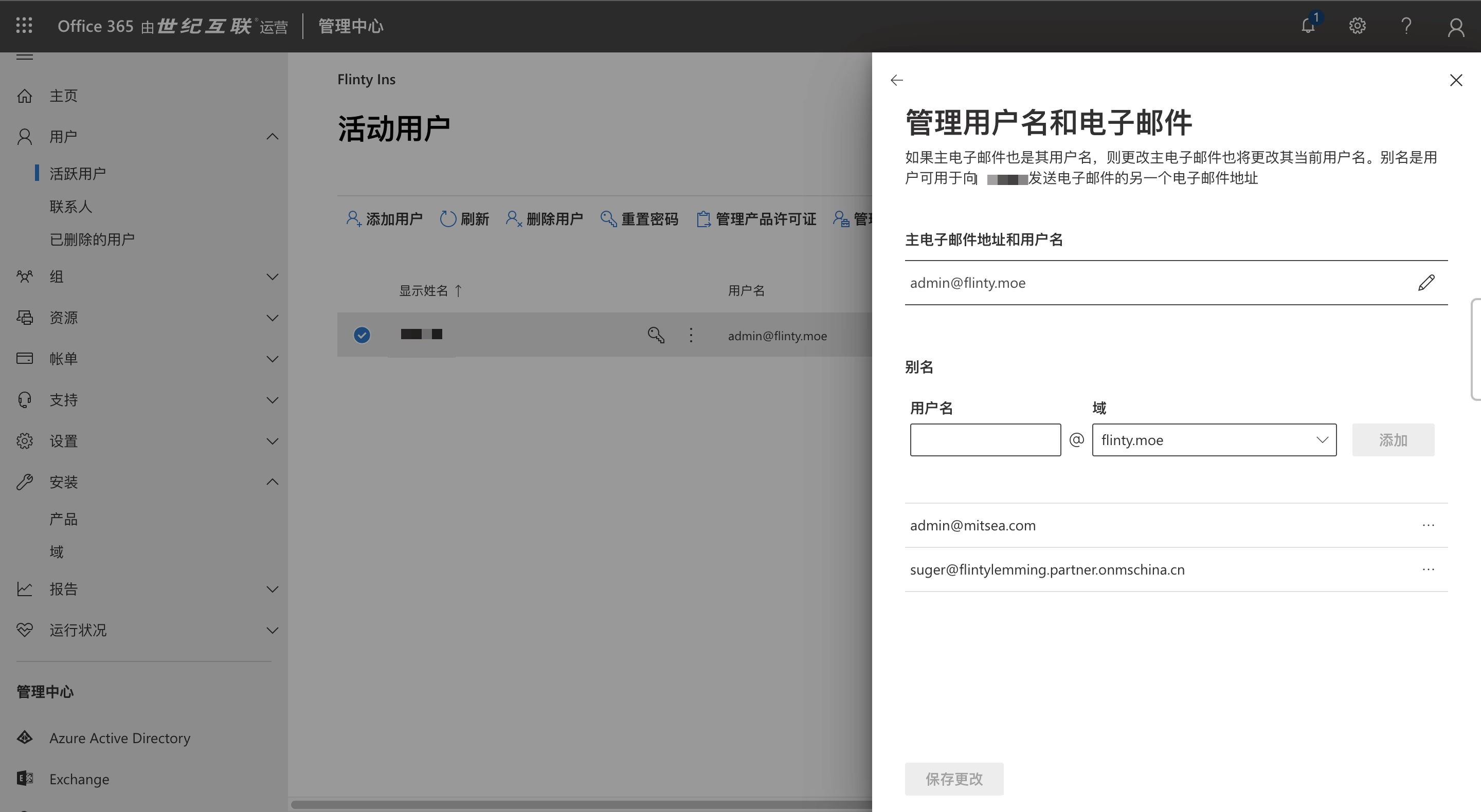
|
2022-11-03 16:58:32 +08:00
|
|
|
|
|
|
|
|
|
|
## 绑定邮箱客户端
|
|
|
|
|
|
|
|
|
|
|
|
Microsoft 365 在绝大多数情况下都是可以正常使用 Exchange 进行绑定,如果是国际版,直接这样输入账号密码即可。
|
|
|
|
|
|
|
2024-07-31 16:52:27 +08:00
|
|
|
|
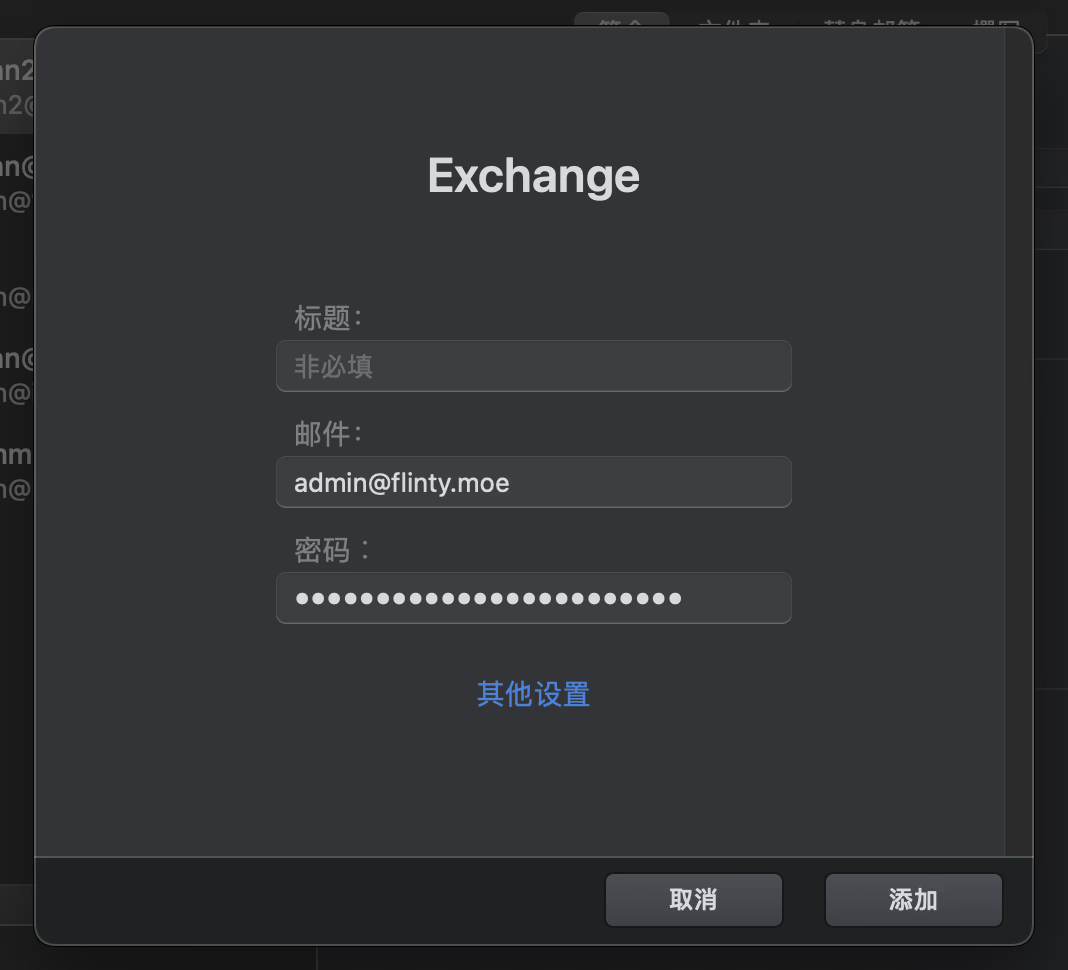
|
2022-11-03 16:58:32 +08:00
|
|
|
|
|
|
|
|
|
|
但是世纪互联的版本需要指定服务器,不然会报错
|
|
|
|
|
|
|
2024-07-31 16:52:27 +08:00
|
|
|
|
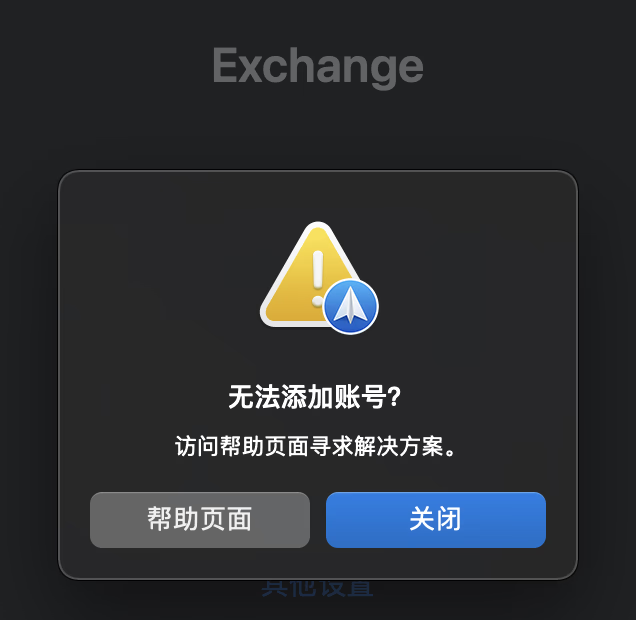
|
2022-11-03 16:58:32 +08:00
|
|
|
|
|
|
|
|
|
|
世纪互联用的服务器地址为:[`partner.outlook.cn`](http://partner.outlook.cn/)
|
|
|
|
|
|
|
2024-07-31 16:52:27 +08:00
|
|
|
|
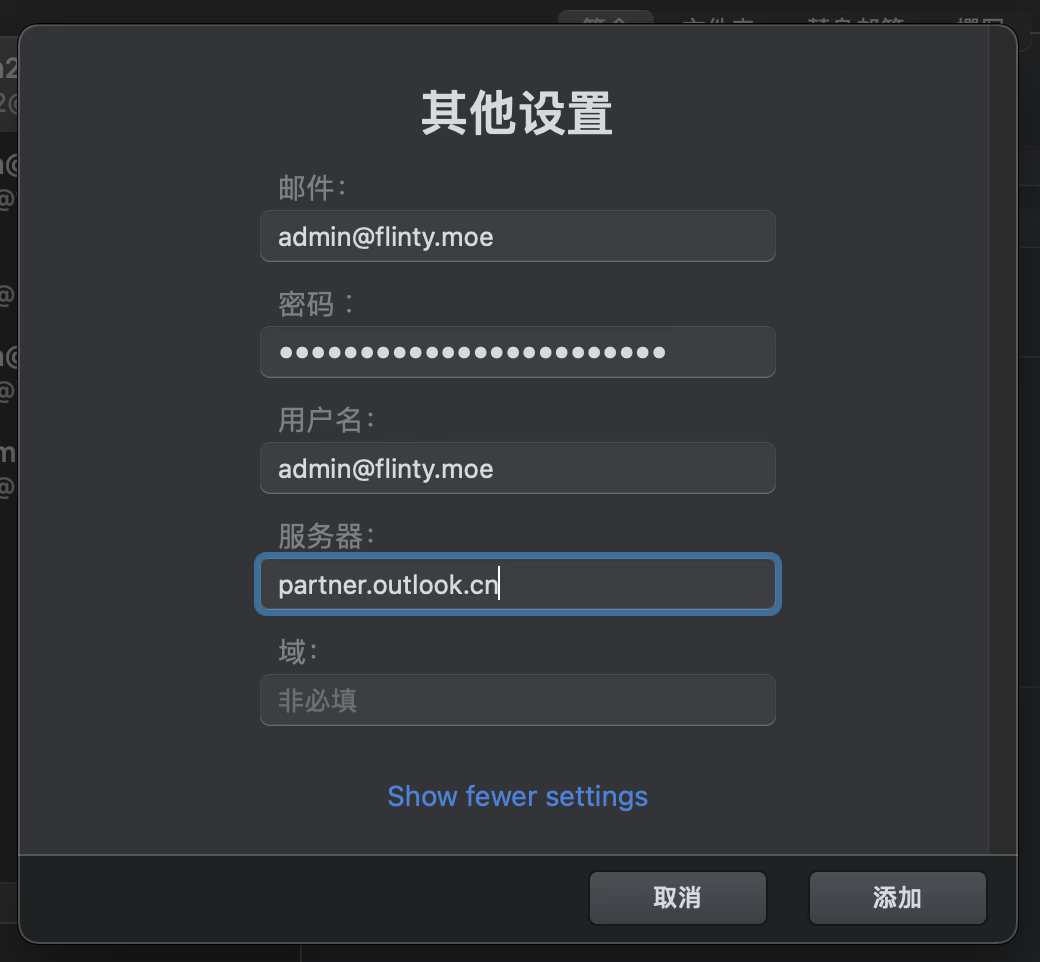
|
2022-11-03 16:58:32 +08:00
|
|
|
|
|
|
|
|
|
|
> Photo by Daniel von Appen on Unsplash
|